Android cihazınıza bir VPN'in nasıl kurulacağı ve yapılandırılacağı hakkında hızlı bir kılavuz arıyorsanız, bu sayfadan başkasına bakmayın. Pazar lideri ExpressVPN'i Android telefonunuza veya tabletinize nasıl kuracağınızı ve ardından çevrimiçi maksimum gizlilik ve güvenlik için ayarları nasıl çevireceğinizi göstereceğiz.
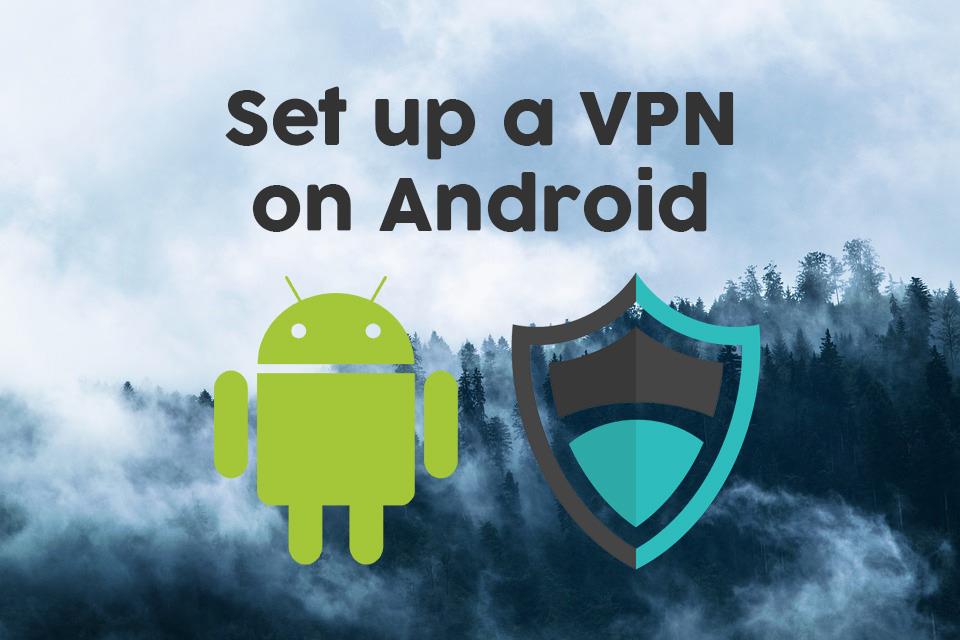
Ev bilgisayarınızda zaten bir VPN kullanıyor olabilirsiniz, ancak belki de Android telefonunuzu da korumak istediğinize karar verdiniz. Ya da seyahate yanınıza almayı planladığınız ve bilinmeyen Wi-Fi ağlarında kullanmanın güvenli olduğundan emin olmak istediğiniz bir Android tabletiniz olabilir .
Android telefonunuzu veya tabletinizi bu olağanüstü VPN'lerle koruyun:
- ExpressVPN - En İyi Android VPN - ExpressVPN'de her tür Android kullanıcısı için bir şeyler vardır: Uzman kullanıcıların bağlantılarını optimize etmeleri için tonlarca ayarlanabilir VPN ayarı ve yalnızca daha sıradan kullanıcılar için çalışan modern bir arayüz. Her iki durumda da dünyanın en güçlü şifrelemesine ve en iyi sunucu ağına sahip oluyorsunuz.
- IPVanish - Hız, güvenlik ve torrent ve akış gibi trafik türlerinde sınırlama olmaması konusundaki mükemmel itibarı nedeniyle gizlilik topluluğu tarafından yıllardır güvenilmektedir .
Her durumda, telefonlar ve tabletler dahil tüm cihazlarınızı korumak için sanal bir özel ağ seçerek gizliliğinize ve güvenliğinize yatırım yapmak öder . Bugün , mükemmel ExpressVPN ve IPVanish sağlayıcılarını örnek olarak kullanarak Android'de nasıl VPN kurulacağı konusunda size yol göstereceğiz.
Neden Bir VPN'e İhtiyacınız Var?
Kurulum talimatlarına geçmeden önce, VPN kullanmak isteyebileceğiniz bazı nedenleri gözden geçirelim:
- Güvenliğinizi geliştirin. Kafelerde veya havaalanlarında bulduğunuz gibi halka açık bir Wi-Fi ağına bağlanmak için Android cihazınızı her kullandığınızda, cihazınız bilgisayar korsanlarına karşı savunmasız olabilir . Bunun nedeni, sizinle aynı ağa bağlı olan diğer kişilerin, internet üzerinden gönderdiğiniz, e-postalarınızı, şifrelerinizi veya kredi kartı bilgilerinizi içerebilecek bilgilere erişebilmeleridir . Bir VPN, cihazınızın internet üzerinden gönderdiği tüm verileri şifreleyerek sizi güvende tutar ve başkalarının görmesini imkansız hale getirir.
- Gizliliğinizi koruyun . Evde güvenli olmayan bir internet bağlantısı kullandığınızda, ISP'niz internet etkinliğinizin her adımını izleyebilecek ve kaydedebilecektir . Etkinliğinizi gizli tutmak istiyorsanız, özellikle yasa dışı olarak içerik akışı yapacak veya indirecekseniz, bir VPN'e ihtiyacınız vardır. Trafiğinizi şifrelemek, ISS'nizin veya başka birinin internet kullanımınızı gözetlemesini engeller.
- Bölgesel kısıtlamalardan kaçının . Bazı web siteleri, özellikle video akışı web siteleri, yalnızca belirli coğrafi bölgelerden erişime izin verir . Bir Netflix hesabınız varsa ve seyahat ederken siteyi kullanmayı denerseniz bunu fark etmiş olacaksınız - ülke dışındayken mevcut videoların seçimi evde aldığınız videolardan farklı olacaktır. Bir VPN, seçtiğiniz ülkedeki bir sunucuya bağlanarak bölgesel kilitleri aşmanıza olanak tanır ve istediğiniz yerden göz atıyormuş gibi görünmesini sağlar .
Bir VPN'nin Android cihazınız için ne kadar yararlı olduğunu görebilirsiniz, bu yüzden şimdi VPN'leri yüklemeye geçeceğiz.
1. ExpressVPN

expressvpn.com'u ziyaret edin
TipsWebTech360'taki tüm kullanıcılar için mutlak favori VPN'lerimizden biri ExpressVPN'dir . Güçlü 256-bit AES şifrelemesi (kırılması neredeyse imkansız) ve kayıt tutmama politikası ile birinci sınıf bir güvenliği vardır, böylece şirketin internet kullanımınızın kayıtlarını asla tutmayacağından emin olabilirsiniz. 94 ülkede 160 farklı konumda 3.000'den fazla sunucuyla mevcut sunucu ağı çok büyüktür, bu nedenle ihtiyacınız olan her yerde bir sunucu bulmakta sorun yaşamayacaksınız.
ExpressVPN paketi, Android için özel bir uygulamanın yanı sıra diğer cihazlarınızı da güvenceye almak istiyorsanız Windows, Mac OS, iOS ve Linux için yazılım içerir. Aşağıda size göstereceğimiz gibi yazılımın kullanımı kolaydır ve bağlanabileceğiniz en hızlı sunucuyu bulmanıza yardımcı olacak bir hız testi ve bağlantınızın olduğundan emin olmak için bir DNS sızıntı testi ve IP adresi denetleyicisi gibi özel özelliklere sahiptir. uygun şekilde emniyete alınır.
ExpressVPN incelememizin tamamını okuyun .
Artıları
- ÖZEL TEKLİF: 3 ay ücretsiz (%49 indirim - aşağıdaki bağlantı)
- Süper hızlı sunucular (minimum hız kaybı)
- AES-256 şifreleme
- Kişisel bilgi kaydı tutulmaz
- Mükemmel destek (7/24 sohbet).
Eksileri
- Aylık kullanıcılar için yüksek maliyet.
ANDROID İÇİN EN İYİSİ : ExpressVPN'in Android cihazınıza kurulumu son derece basittir, ancak askeri düzeyde şifreleme ve göz kamaştırıcı hızlarla hiçbir etki yapmaz. 3 ay ücretsiz alın ve yıllık planda %49 tasarruf edin. 30 günlük para iade garantisi dahildir.
Android için ExpressVPN Uygulaması Nasıl Yüklenir
- Android cihazınızı açın ve uygulama çekmecenizi açın
- Google Play Store'u seçin
- ExpressVPN'i aramak için üstteki arama çubuğunu kullanın
- Express VPN – En İyi Android VPN adlı uygulamayı bulun . V şeklinde kırmızı logolu olan

- Büyük yeşil Yükle düğmesini tıklayın
- Uygulamanın çalışması için gereken izinler hakkında bir ekran göreceksiniz. Şunları kontrol etmesine izin vermeniz gerekecek: 1) Uygulama içi satın almalar ve 2) Wi-Fi bağlantı bilgileri. Kabul Et yazan yeşil düğmeye tıklayın
- Uygulama indirilmeye başlayacaktır. İlerleme çubuğunu kullanarak ilerlemeyi izleyebilirsiniz. Dosya indirildikten sonra ekranda .. yazısını göreceksiniz.
- Kurulum tamamlandığında, bildirim çubuğunuzda bir üçgen üzerinde onay işaretli bir simge göreceksiniz. Artık ekranda Aç yazan yeşil düğmeyi seçebilirsiniz.
- Bu, ExpressVPN uygulamasını ilk kez açacaktır
Android için ExpressVPN Uygulaması Nasıl Kurulur
- Karşılama ekranında, Ücretsiz Deneme başlatma veya hesabınızla oturum açma seçeneklerini göreceksiniz . Zaten bir hesabınız olduğunu varsayacağız, bu nedenle Giriş Yap'ı seçmelisiniz .
- Bir giriş ekranı görünecektir. Burada ExpressVPN hesap bilgilerinizi girmeniz gerekir. ExpressVPN'e kaydolurken seçtiğiniz e-posta adresini ve şifreyi girin
- Şimdi Oturum aç'ı tıklayın
- Etkinleştiriliyor… lütfen bekleyin ve bir durum çubuğu yazan bir ekran göreceksiniz . Uygulama yüklenirken biraz bekleyin
- Bu yapıldıktan sonra, VPN kurulumunuzu yapmanıza yardımcı olacak bir sihirbaz göreceksiniz. İlk ekran diyor VPN'nizi Yapılandırılması ve sadece musluk gerek OK başlatmak için
- Bir Bağlantı isteğini size bildiren bir Android açılır penceresi göreceksiniz . Size ExpressVPN hizmetinin ağ trafiğini izlemesine ve yalnızca kaynağa güveniyorsanız kabul etmesine izin veren bir VPN bağlantısı kurmak istediğini söyleyecektir. Biz bir VPN bağlantısı kurmak istiyoruz ve biz tıklarız yüzden, bu kaynağı güveniyorum OK
- Şimdi, kilitlenme raporları hakkında, ExpressVPN'i Geliştirmeye Yardım Edin başlıklı ve kilitlenme raporlarını, hız testlerini ve başarılı VPN bağlantılarını ExpressVPN ile paylaşma seçeneğini açıklayan bir ekran göreceksiniz. Bu raporlar herhangi bir kişisel veri içermese de, mobil verilerinizi tüketmemek için göndermemenin en iyisi olduğunu düşünüyoruz. Üzerinde tıklayın izin Do çökme raporları göndermek veya üzerinde değil izin bunları göndermeyi kabul etmek
- Şimdi kurulum tamamlandı ve ExpressVPN uygulaması başlangıç sayfasını göreceksiniz.
Android için ExpressVPN Uygulaması Nasıl Kullanılır
- ExpressVPN uygulamasını ilk açtığınızda, büyük, yuvarlak, gri bir düğme simgesi göreceksiniz. Tek yapmanız gereken düğmeye dokunmak ve uygulama sizi bir VPN sunucusuna bağlamaya başlayacak.
- .. yazan bir metin göreceksiniz ve çok uzun sürerse iptal etme seçeneğiniz var. Ancak genellikle yalnızca bir saniye sürer, ardından VPN'nin AÇIK olduğunu söyleyen bir metin görürsünüz ve düğmenin arka planı yeşil olur
- VPN bağlantınız artık açık ve sizi güvende tutuyor . Artık ExpressVPN uygulamasından ayrılabilir ve web tarayıcısı gibi başka bir uygulamayı açabilirsiniz. Diğer uygulamalarınızı kullandığınızda, internet üzerinden gönderdikleri veriler şifrelenir ve korunur. Bir VPN çalışırken bildirim çubuğunuzda görünen anahtar simgesinden VPN'nizin etkin olduğunu anlayabilirsiniz.
- Başka bir uygulama kullanıyorsanız ve VPN'nizin durumunu kontrol etmek istiyorsanız, ayarlarınızı ve bildirim alanınızı açmak için ekranın üstünden aşağı doğru hızlıca kaydırabilirsiniz. ExpressVPN'in çalıştığı anlamına gelen bir V sembolü göreceksiniz ve bildirimde hangi sunucuya bağlı olduğunuzun ayrıntılarını ve ayrıca yeniden açmadan VPN bağlantısını hızlı bir şekilde kesmek istiyorsanız Bağlantıyı Kes seçeneğini göreceksiniz. ExpressVPN uygulaması
- ExpressVPN'e bağlandığınızda, varsayılan olarak, maksimum hızlar için size en yakın sunucuyu bulan akıllı konum özelliğini kullanarak bağlanacaksınız. Ancak, belirli bir konumdaki bir sunucuya bağlanmak istiyorsanız, örneğin BBC iPlayer'ı izleyebilmek için İngiltere'deki bir sunucuya bağlanmak istiyorsanız, ardından ExpressVPN uygulamasını açın. Büyük bağlantı düğmesinin sağında, KONUM SEÇİN yazan daha küçük yuvarlak bir düğme bulunur . buna tıklayın
- Şimdi dört ana seçenek göreceksiniz. En üstte, bu konumdaki bir sunucuyu hızlı bir şekilde aramak için bir şehir veya ülke adını girebileceğiniz bir arama çubuğu bulunur. Aşağıda, verileri sıralamak için üç seçenek bulunmaktadır: Önerilen, Tümü ve Son Kullanılanlar . Önerilen hızlı bulmak yardımına her ülkenin bir bayrak, sen bağlanabilirsiniz en sık kullanılan ve en hızlı ülkelerin 10 civarında yardımsever listesi. Bayrağın solunda gri bir üçgen varsa, bu, o ülkede birden fazla yerde kullanılabilen sunucular olduğu anlamına gelir - örneğin, Birleşik Krallık'ta şu anda Doğu Londra ve Berkshire'da sunucular vardır. Tümünde , kıtaya göre düzenlenmiş, tüm ağda bulunan tüm sunucuların bir listesi bulunur. ve son haberler yakın zamanda bağlandığınız sunucuları gösterir
- Kafanız karıştıysa, uygulamada Doğru VPN konumunu nasıl seçerim? ihtiyaç duyabileceğiniz tüm ayrıntıları içeren SSS bölümü
- Bağlanmak için bir sunucu seçtikten sonra üzerine dokunun ve yeni konuma bağlanacaksınız.
- Bir sunucudan bağlantıyı kesip diğerine tekrar bağlandığınızda, internet bağlantınızın korunmadığı birkaç saniye olacağını unutmayın. Uygulama size bununla ilgili bir hatırlatıcı gösterecek ve bunu bir daha görmemek için tekrar gösterme kutusunu işaretleyebilir ve onaylayabilirsiniz.
- Sunucularınız için sıklıkla kullandığınız bir konum varsa, ülke adının sağındaki yıldıza tıklayarak favorilerinize ekleyebilirsiniz, daha sonra kırmızıya döner. Favorilerinizin bir listesini Son Kullanılanlar sekmesinde görebilirsiniz.
- Artık VPN'iniz açık ve interneti güvenle kullanabilirsiniz
OKUYUCU FİRMASI: ExpressVPN'in %49 tasarrufa denk gelen yıllık planıyla burada 3 ay ekstra ücretsiz kazanın.
2. IPVanish

ipvanish.com'u ziyaret edin
Çok saygı duyduğumuz bir diğer VPN sağlayıcısı IPVanish . Bağlantılarında yıldırım hızında bir üne sahiptirler, bu nedenle en iyi performans gösteren bir VPN'in peşindeyseniz, bu kesinlikle kontrol etmeniz gereken bir VPN'dir. Sunucu ağları, dünya çapında 60 farklı ülkede 1.300'den fazla sunucu ile size birçok seçenek sunar. Verilerinizi güvende tutmak için 256 bit şifreleme ve gizliliğinizi korumak için katı bir kayıt tutmama politikası ile güvenlik de güçlüdür.
Özel bir Android uygulamasının yanı sıra IPVanish yazılımı, Windows, Mac OS, iOS, Linux, Fire TV, Windows Phone ve Chromebook dahil olmak üzere birçok başka işletim sistemini destekler.
IPVanish incelememizin tamamını okuyun .
ÖZEL FIRSAT : TipsWebTech360 okuyucuları , IPVanish yıllık planında aylık fiyatı sadece 4,87 $/ay'a düşürerek burada %60 gibi devasa bir tasarruf sağlayabilir .
Android için IPVanish Uygulaması Nasıl Yüklenir
- Google Play Store'u açın
- IPVanish'i aramak için üstteki arama çubuğunu kullanın
- IPVanish VPN öğesini bulun . P ile siyah ve yeşil logolu olan

- Büyük yeşil Yükle düğmesini tıklayın
- Uygulamanın çalışması için gereken izinler hakkında bir ekran göreceksiniz. Kabul et yazan yeşil düğmeye tıklayarak Wi-Fi bağlantı bilgilerinizi kontrol etmesine izin vermeniz gerekecek.
- Uygulama indirilmeye başlayacak ve kurulum başlayacak
- Kurulum tamamlandıktan sonra bildirim çubuğunuzda bir simge göreceksiniz. Mağazada Aç yazan yeşil düğmeye tıklayın
- Bu, IPVanish uygulamasını açacaktır
Android için IPVanish Uygulamasını Kurma ve Kullanma
- Uygulamayı ilk açtığınızda bir giriş ekranı göreceksiniz. Senin girin kullanıcı adı ve parola , ardından Giriş
- Uygulamayı ilk kez kullanıyorsanız, bir eğitim göreceksiniz. Özeti görmek için Eğiticiye başla'yı veya yazılımı nasıl kullanacağınızı zaten biliyorsanız Atla'yı tıklayın.
- Eğitim size uygulamanın temel özelliklerini ve nasıl kullanılacağını gösterecektir. Kullanıcıların ilk kez incelemesini öneririz
- Eğitim tamamlandığında veya atlandığında, IPVanish ana ekranınıza yönlendirileceksiniz. Ekranınızın alt yarısında Hızlı bağlantı tercihlerinizi göreceksiniz
- Oturum açtığınızda hangi sunucuya hızlı bağlanacağınızı seçmek için Ülke, Şehir veya Sunucu'ya tıklayın . Artık Bağlan'a basabilirsiniz ve VPN'ye bağlanacaksınız.
- VPN'nin ağ trafiğinizi izleyeceği konusunda sizi uyaran bir Android sistemi göreceksiniz, Tamam'a tıklayın
- Şimdi VPN etkinliğinizin bir grafiğini göreceksiniz ve alttaki düğme kırmızıya dönecek ve şimdi Disconnect diyecek . Bu, VPN'nizin çalışır durumda olduğu anlamına gelir
- Farklı bir ülkedeki bir sunucuya bağlanmak için sol üstteki üç yatay gri çizgiye tıklayarak menüyü açın, ardından Sunucu seçeneğine gidin . Bu, ekranın sağ üst köşesindeki dürbün ve filtre simgelerini kullanarak arayabileceğiniz veya filtreleyebileceğiniz kullanılabilir sunucuların bir listesini açar. Bağlanmak için herhangi bir sunucunun adına tıklayın
- , Sen IPVanish uygulamasını başlattığınızda otomatik olarak VPN'nize bağlandığından emin şekilde değiştirebilirsiniz menüsünü açıp gitmek için Ayarlar, ardından bakmak Genel varsayılan seçenektir otomatik bağlamayın. Bunun yerine, şu kutulardan birini işaretleyebilirsiniz: Son bağlanan sunucuya bağlanın, En hızlı sunucuya bağlanın veya Ülkedeki en hızlı sunucuya bağlanın
- VPN'iniz artık Android cihazınızda interneti kullanırken sizi güvende tutacak
ÖZEL FIRSAT : TipsWebTech360 okuyucuları , IPVanish yıllık planında aylık fiyatı sadece 4,87 $/ay'a düşürerek burada %60 gibi devasa bir tasarruf sağlayabilir .
Ücretsiz Android VPN'lerine Dikkat Edin
Android mağazasında bulunan ücretsiz VPN'leri duymuş olabilirsiniz ve ücretli bir VPN hizmeti yerine bunlardan birini denemek isteyebilirsiniz. Ancak, buna şiddetle karşı çıkıyoruz. Bir VPN sağlayıcısı müşteri aboneliklerinden para kazanmıyorsa, parasını başka bir yerde kazanıyor olmalıdır. Birçok ücretsiz VPN , kullanıcıları hakkındaki verileri satmak veya tarayıcılara fazladan reklamlar eklemek gibi şüpheli uygulamalar gerçekleştirir .
Sorun, özellikle Android VPN'ler söz konusu olduğunda açıktır. Aslında bu yılın başında ortaya çıkan bir araştırma , Android mağazasındaki birçok VPN'nin ne kadar şok edici derecede fakir olduğunu gösterdi . Uygulamaların yaklaşık %16'sının kullanıcıların web trafiğine kod enjekte ettiği, uygulamaların %84'ünün DNS verileri gibi trafiği sızdırarak güvenliklerini zedelediği ve utanç verici bir şekilde %18'inin trafiği şifrelemede başarısız olmadığı tespit edildi. hiç bir şey yapmadılar!
İLGİLİ OKUMA: Onavo Protect bir VPN DEĞİLDİR, İşte Bilmeniz Gerekenler
Düşük kaliteli ve gölgeli ücretsiz VPN'lerin sayısı nedeniyle, Android cihazınızda güvende olmanızı sağlamak için ExpressVPN veya IPVanish gibi güvenilir, güvenli, güvenilir ücretli bir VPN kullanmanızı öneririz.
Çözüm
Bu kılavuzun VPN'inizi Android cihazınıza kurmanıza ve kurmanıza yardımcı olduğunu umuyoruz. İster ExpressVPN ister IPVanish kullanmaya karar verin, verileriniz gizli tutulacak ve cihazınız daha güvenli olacaktır. Bir VPN kurma ve kullanma hakkında herhangi bir sorunuz varsa, aşağıdaki yorumlarda onlara sormaktan çekinmeyin; size yardımcı olmak için elimizden gelenin en iyisini yapacağız.
30 gün boyunca ÜCRETSİZ VPN nasıl edinilir
Örneğin seyahat ederken kısa bir süreliğine bir VPN'e ihtiyacınız varsa, en üst sıradaki VPN'imizi ücretsiz olarak alabilirsiniz. NordVPN, 30 günlük para iade garantisi içerir. Abonelik için ödeme yapmanız gerekecek, bu bir gerçek, ancak 30 gün boyunca tam erişime izin veriyor ve ardından tam bir geri ödeme için iptal ediyorsunuz . Sorgusuz sualsiz iptal politikaları ismine yakışır.









